Extras | Eigenschaften anpassen
![]() - Bestimmte Eigenschaften von Positionen können Sie gemeinsam ändern, beispielsweise Mengen sowie Preise löschen oder mit Faktor anpassen. Je nach Markierung in der Tabelle werden einzelne/mehrere markierte Positionen oder hierarchisch alle untergeordneten Positionen der markierten Gliederungspunkte (ganze Titel, LVs, ....) angepasst.
- Bestimmte Eigenschaften von Positionen können Sie gemeinsam ändern, beispielsweise Mengen sowie Preise löschen oder mit Faktor anpassen. Je nach Markierung in der Tabelle werden einzelne/mehrere markierte Positionen oder hierarchisch alle untergeordneten Positionen der markierten Gliederungspunkte (ganze Titel, LVs, ....) angepasst.
![]()
führt die Funktion aus, es erfolgt keine weitere Kontrollfrage. Bedenken Sie, dass Ergebnisse aus Divisionen meist nicht ohne Rundungsdifferenzen zurückgerechnet werden können - das bedeutet: ohne Sicherungsdatei können Sie den vorherigen Zustand nicht unbedingt wieder herstellen!
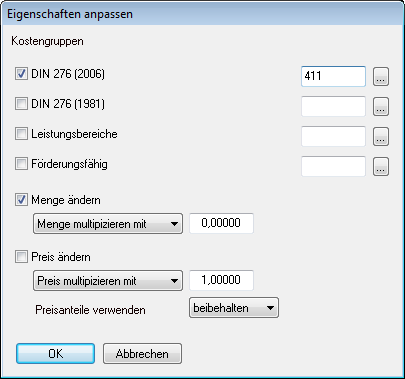
Kostengruppenzuordnung anpassen
Im Beispiel wird den markierten Positionen die der Kostengliederung DIN 276-1 zugewiesen. Sie können die Kostengruppe direkt eintragen, alternativ können Sie über die Ellipsis-Schaltfläche die Kostengliederung öffnen und eine KG auswählen.
Wenn Sie eine ![]() Kostengliederung auswählen und das Eingabefeld für die Kostengruppe frei lassen, werden die Kostengruppenzuordnungen in den markierten Positionen gelöscht.
Kostengliederung auswählen und das Eingabefeld für die Kostengruppe frei lassen, werden die Kostengruppenzuordnungen in den markierten Positionen gelöscht.
![]()
Angezeigt werden nur die Kostengliederungen, die in den Projektstammdaten für die Anzeige in der Kostenschätzung-/berechnung definiert sind.
Mengen ändern
Nur in Projekten verfügbar. Die Option ![]() muss für die Ausführung explizit aktiviert werden.
muss für die Ausführung explizit aktiviert werden.
Erlaubt das Erhöhen oder auch Verringern der Mengen. Durch eine Multiplikation mit Null können Sie z. B. Mengen nach dem Kopieren aus einem anderen Projekt löschen, die Preise bleiben unverändert erhalten.

Auch die Mengenermittlung wird geändert!
-
Eine Menge, die auf der Registerkarte eingetragen ist, wird durch den eingegebenen Wert ersetzt.
Max. 5 Stellen (plus 3 Nachkommastellen).
Falls bei einer Position eine Mengenermittlung vorhanden ist, wird die Menge dieser Position nicht mit dem eingegebenen Wert überschrieben. Es bleiben die vorhandenen Rechenansätze erhalten, die Menge ändert sich also nicht.
Sonderfall Menge löschen:
Wenn Sie Null als neue Menge einsetzen, werden alle Rechenansätze von der Registerkarte gelöscht!
Diese Funktion entspricht dem multiplizieren mit Null.
Preise ändern
Über die Option ![]() können Sie die Preise verändern - z. B. um einen Faktor erhöhen - und/oder die aktivieren/deaktivieren. Die Option
können Sie die Preise verändern - z. B. um einen Faktor erhöhen - und/oder die aktivieren/deaktivieren. Die Option ![]() muss für die Ausführung explizit aktiviert werden. Wählen Sie Null, um Preise zu löschen.
muss für die Ausführung explizit aktiviert werden. Wählen Sie Null, um Preise zu löschen.
